Оновлено квітень 2024: Припиніть отримувати повідомлення про помилки та сповільніть роботу системи за допомогою нашого інструмента оптимізації. Отримайте зараз на посилання
- Завантажити та встановити інструмент для ремонту тут.
- Нехай сканує ваш комп’ютер.
- Тоді інструмент буде ремонт комп'ютера.
Користувачі Skype з усього світу можуть запросити будь-кого взяти участь у чаті Skype, поділившись унікальним посиланням Skype Meeting через веб-додаток Skype для бізнесу. Для цього не потрібно завантажувати обліковий запис або додаток Skype. Якщо ви хочете знати, як це зробити, перегляньте цей підручник.
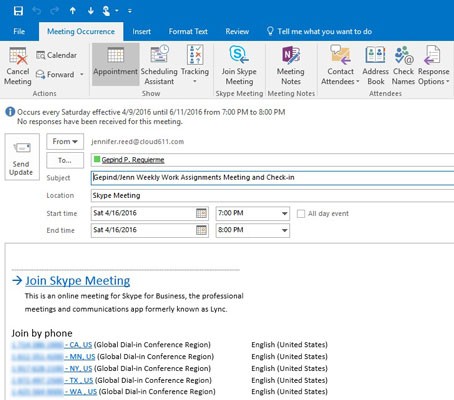
Є два способи зустрітися Користувачі Skype для бізнесу: з Outlook або з функції Skype “Meet Now” для бізнесу. Щоб запланувати зустріч Skype у програмі Outlook, виконайте такі дії:
Як запросити когось до чату в Skype на робочому столі?
Skype для Windows, Mac, Linux, Linux, Web та Skype для Windows 10 (версія 14)
- Виберіть фотографію свого профілю.
- Виберіть розділити профіль.
- Це можна зробити у вікні Надіслати та Вхід:
- Скопіюйте посилання ярликів у буфер обміну робочого столу.
- Надішліть посилання для обміну електронною поштою зі свого робочого столу.
- Після їх прийняття ви можете обговорити свій новий контакт.
Skype для Windows 10 (версія 12)
- Виберіть кнопку New Chat Plus.
- Виберіть Надіслати посилання внизу нового вікна чату.
- Посилання на запрошення буде створено автоматично, і ви можете вибрати:
- Скопіювати посилання: посилання буде автоматично скопійовано у буфер обміну.
- Посилання електронної пошти: посилання для спільного використання автоматично генерується в електронній пошті.
- Після того як ви прийняли, можете обговорити свій новий контакт.
Оновлення квітня 2024 року:
Тепер за допомогою цього інструменту можна запобігти проблемам з ПК, наприклад, захистити вас від втрати файлів та шкідливого програмного забезпечення. Крім того, це чудовий спосіб оптимізувати комп’ютер для максимальної продуктивності. Програма з легкістю виправляє поширені помилки, які можуть виникати в системах Windows - не потрібно кількох годин усунення несправностей, коли у вас під рукою ідеальне рішення:
- Крок 1: Завантажте інструмент для ремонту та оптимізації ПК (Windows 10, 8, 7, XP, Vista - Microsoft Gold Certified).
- Крок 2: натисніть кнопку "Нач.скан»Щоб знайти проблеми з реєстром Windows, які можуть викликати проблеми з ПК.
- Крок 3: натисніть кнопку "Ремонт всеЩоб виправити всі питання.
Веб-додаток Skype для бізнесу
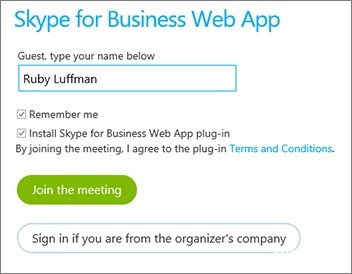
Skype для бізнесу пропонує додаткові функції ліцензування, якими можуть користуватися ваші передплатники. Ви можете встановити зв’язок по телефону за допомогою телефонного номера, якщо вони не можуть під’єднатися через Skype. Наприклад, якщо вони їдуть на роботу та не можуть користуватися ноутбуком чи планшетом, вони можуть зателефонувати за допомогою мобільного телефону.
- Після того, як одержувач отримає запит і відкриє запит на зустріч у своєму електронному листі чи календарі, він може вибрати посилання Тестувати веб-програму Skype, якщо не встановив версію робочого столу клієнта.
- На сторінці входу Skype для корпоративних веб-програм він може ввести ім’я та вибрати Приєднатися до зустрічі або отримати посилання на зустріч у вікні Наради. Для того,
- Запрошений може перейти до вікна наради Skype для підприємств та після огляду “……… ..” у нижньому правому куті вікна.
Заплануйте онлайн-зустріч із Outlook.
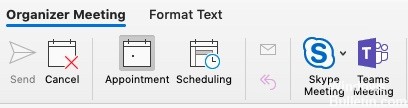
- Відкрийте Outlook і відкрийте свій календар.
- На вкладці Домашня сторінка виберіть Зустріч.
- Виберіть Skype збори або збори команди.
- Для скайп-зустрічей інформація про дзвінки негайно додається до запрошення на зустріч. Для зустрічей команди деталі додаються до запрошення, як тільки організатор зборів надсилає запрошення.
- Повна інформація про зустрічі, якщо потрібно, включаючи платформи для нарад.
- Виберіть Надіслати.
https://support.skype.com/en/faq/FA34802/how-do-i-invite-someone-to-chat-in-skype-on-desktop
Порада експерта: Цей інструмент відновлення сканує репозиторії та замінює пошкоджені чи відсутні файли, якщо жоден із цих методів не спрацював. Він добре працює в більшості випадків, коли проблема пов’язана з пошкодженням системи. Цей інструмент також оптимізує вашу систему для максимальної продуктивності. Його можна завантажити за Натиснувши тут

CCNA, веб-розробник, засіб виправлення неполадок ПК
Я комп'ютерний ентузіаст і практикуючий ІТ-фахівець. У мене багаторічний досвід роботи у комп'ютерному програмуванні, усуненні несправностей апаратного забезпечення та ремонту. Я спеціалізуюся на веб-розробці та проектуванні баз даних. У мене також є сертифікація CCNA для проектування мережі та усунення несправностей.

